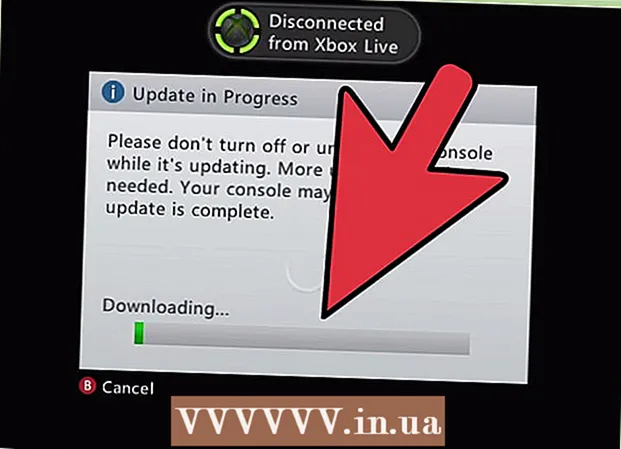May -Akda:
John Pratt
Petsa Ng Paglikha:
11 Pebrero 2021
I -Update Ang Petsa:
24 Hunyo 2024

Nilalaman
Sa bawat ngayon at pagkatapos ay lilitaw ang isang pahalang na linya sa Microsoft Word, na mananatiling anuman ang subukan mo. Hindi mo ito mapipili, hindi mo ito matatanggal - tila walang gagana. Huwag magalala, ito ay hindi isang virus, ito ay isang application - ito ay karaniwang isang awtomatikong nabuong hangganan! Ipapakita namin sa iyo kung paano mapupuksa ang linyang ito sa iyong dokumento, at kung paano ito pipigilan na awtomatikong lumitaw sa hinaharap. Gumagana ito sa lahat ng mga pinakabagong bersyon ng Word, kapwa sa PC at sa Macintosh. Magbasa nang higit pa!
Upang humakbang
 Ilagay ang iyong cursor nang direkta sa itaas ng linya. Hindi mo mapipili ang linya mismo, sapagkat "wala talaga doon". Ito ay isang hangganan na awtomatikong nilikha kapag nag-type ka ng tatlong mga minus sign (-), mga underscore (_), pantay na mga sign (=) o mga asterisk ( *), at pagkatapos ay pindutin ang Enter.
Ilagay ang iyong cursor nang direkta sa itaas ng linya. Hindi mo mapipili ang linya mismo, sapagkat "wala talaga doon". Ito ay isang hangganan na awtomatikong nilikha kapag nag-type ka ng tatlong mga minus sign (-), mga underscore (_), pantay na mga sign (=) o mga asterisk ( *), at pagkatapos ay pindutin ang Enter.  Sa Pag-format menu(Tandaan: sa Word 2007 kailangan mong gamitin ang tab Layout ng pahina piliin at pagkatapos ay hanapin ang bahagi Background ng pahina mula sa laso, at pagkatapos ay mag-click Mga hangganan ng pahina. Pumunta sa tab Hangganan ng pahina at pagkatapos ay pumili Hindi. Gawin ang pareho para sa tab Mga gilid.) Pumili Mga hangganan at pagtatabing ...
Sa Pag-format menu(Tandaan: sa Word 2007 kailangan mong gamitin ang tab Layout ng pahina piliin at pagkatapos ay hanapin ang bahagi Background ng pahina mula sa laso, at pagkatapos ay mag-click Mga hangganan ng pahina. Pumunta sa tab Hangganan ng pahina at pagkatapos ay pumili Hindi. Gawin ang pareho para sa tab Mga gilid.) Pumili Mga hangganan at pagtatabing ... I-plot ang hangganan. Mag-click sa screen Mga hangganan at pagtatabing ang pindutang "Wala". Kung gagawin mo ito, mawawala ang linya.
I-plot ang hangganan. Mag-click sa screen Mga hangganan at pagtatabing ang pindutang "Wala". Kung gagawin mo ito, mawawala ang linya. - Kung ang border ay hindi pa nawala, subukan ang mga hakbang na ito:
- Pumili kaagad ng anumang teksto bago o pagkatapos ng linya.
- Piliin tulad ng dati Mga hangganan at pagtatabing sa menu Pag-format.
- Sa kanang bahagi sa ibaba, sa menu na "Ilapat sa:", napili ang "Seksyong Ito," pagkatapos ay piliin ang "Whole Document," o kung napili ang "Whole Document", pagkatapos ay piliin ang "Seksyong Ito."
- Mag-click sa OK at pagkatapos ay dapat mawala ang linya.
- Kung ang linya ay umakyat lamang sa isang seksyon, ulitin ang prosesong ito hanggang sa mawala ito nang ganap, o piliin ang buong dokumento at pagkatapos ay ulitin ang proseso.
 Bigyang-pansin: sa Word 97 ang menu ay nagiging Pagwawasto at nagiging kahon Mga gilid nabanggit
Bigyang-pansin: sa Word 97 ang menu ay nagiging Pagwawasto at nagiging kahon Mga gilid nabanggit
Mga Tip
- Maaari mong ayusin ang iyong mga setting ng "AutoCorrect" upang maiwasan ang pagbabago ng tatlong mga minus sign (-), mga underscore (_), pantay na mga palatandaan (=) o mga asterisk ( *) at isang pagpasok sa mahirap alisin na linya na ito. Pumunta sa "Mga Pagpipilian sa Salita", piliin ang "Suriin", at buhayin ang pindutan na "Mga Opsyon na AutoCorrect". Alisan ng check ang "Mga linya ng hangganan" sa ilalim ng "AutoFormat habang nagta-type ka".
- Upang maging sa a Word 2007 idokumento ang mga hindi nais na linya, ilan Mga gilid ng PAGE maging:
- Ctrl-A upang mapili ang buong dokumento
- Pindutin mo Layout ng pahina menu
- mag-click sa Mga hangganan ng pahina (nasa Background ng pahina bahagi ng laso)
- Mag-click sa Hangganan ng pahina tab; mag-click Hindi
- Mag-click sa Mga gilid tab; mag-click Hindi; mag-click OK lang
- Upang maging sa a Word 2007 idokumento ang mga hindi nais na linya, ilan SEKSYONG EDGES maging:
- Piliin ang mga seksyon ng problema (o Ctrl-A upang piliin ang lahat ng mga seksyon sa dokumento)
- Pindutin mo Magsimula menu
- Mag-click dito Talata seksyon ng laso dito Mga gilid icon sa ibabang kanang sulok ng seksyon (parisukat, nahahati sa apat na bintana)
- Maaari mong ayusin ang iyong mga setting ng "AutoCorrect" upang maiwasan ang pagbabago ng tatlong mga minus sign (-), mga underscore (_), pantay na mga senyas (=) o mga asterisk ( *) at isang pagpasok sa mahirap alisin na linya na ito.
- Mag-click sa Opisina pindutan (4 na may kulay na logo ng MS Office sa kaliwang sulok sa itaas)
- Pindutin ang pindutan Mga pagpipilian sa salita (Lahat ng paraan sa ibaba)
- mag-click sa Suriin
- Pindutin ang pindutan Mga Pagpipilian sa AutoCorrect ...
- Mag-click sa tab AutoFormat habang nagta-type ka
- Alisan ng check ang kahon Mga linya ng gilid sa bahagi Mag-apply habang nagta-type
- Dalawang beses mag-click OK lang